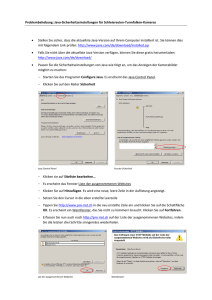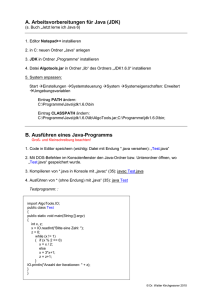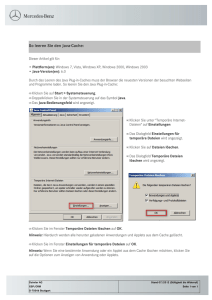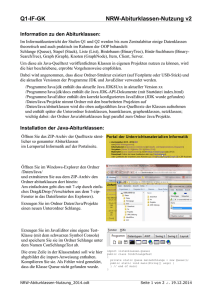JAVA – Installation und Einrichtung des Java-Editors unter
Werbung
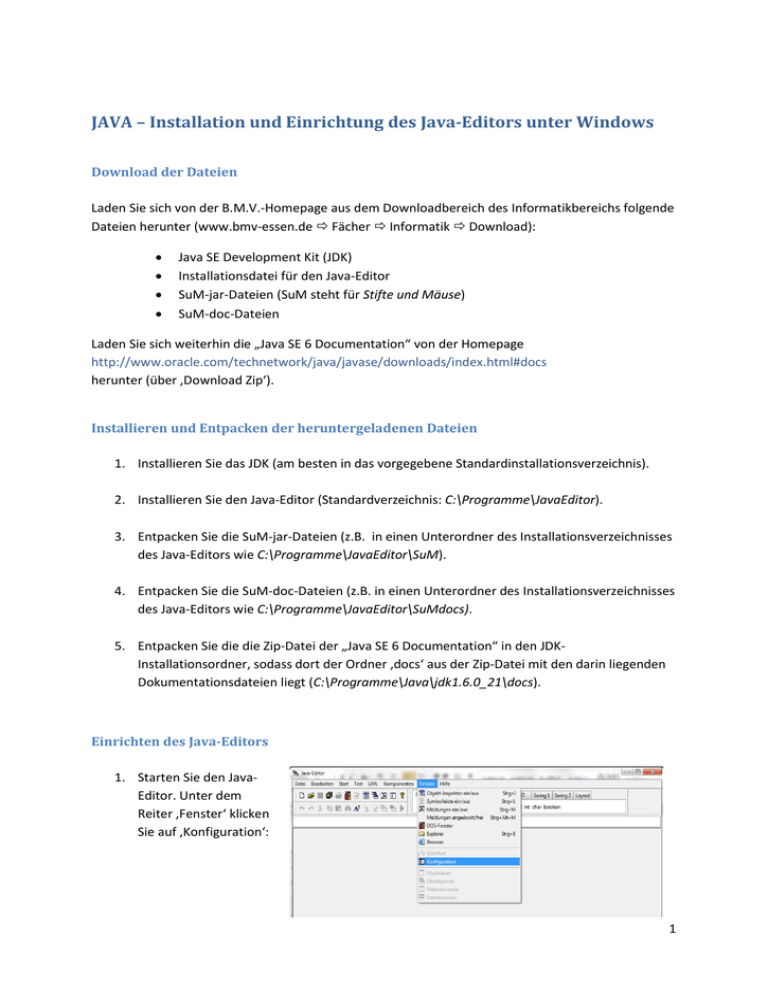
JAVA – Installation und Einrichtung des Java-Editors unter Windows Download der Dateien Laden Sie sich von der B.M.V.-Homepage aus dem Downloadbereich des Informatikbereichs folgende Dateien herunter (www.bmv-essen.de Fächer Informatik Download): Java SE Development Kit (JDK) Installationsdatei für den Java-Editor SuM-jar-Dateien (SuM steht für Stifte und Mäuse) SuM-doc-Dateien Laden Sie sich weiterhin die „Java SE 6 Documentation“ von der Homepage http://www.oracle.com/technetwork/java/javase/downloads/index.html#docs herunter (über ‚Download Zip‘). Installieren und Entpacken der heruntergeladenen Dateien 1. Installieren Sie das JDK (am besten in das vorgegebene Standardinstallationsverzeichnis). 2. Installieren Sie den Java-Editor (Standardverzeichnis: C:\Programme\JavaEditor). 3. Entpacken Sie die SuM-jar-Dateien (z.B. in einen Unterordner des Installationsverzeichnisses des Java-Editors wie C:\Programme\JavaEditor\SuM). 4. Entpacken Sie die SuM-doc-Dateien (z.B. in einen Unterordner des Installationsverzeichnisses des Java-Editors wie C:\Programme\JavaEditor\SuMdocs). 5. Entpacken Sie die die Zip-Datei der „Java SE 6 Documentation“ in den JDKInstallationsordner, sodass dort der Ordner ‚docs‘ aus der Zip-Datei mit den darin liegenden Dokumentationsdateien liegt (C:\Programme\Java\jdk1.6.0_21\docs). Einrichten des Java-Editors 1. Starten Sie den JavaEditor. Unter dem Reiter ‚Fenster‘ klicken Sie auf ‚Konfiguration‘: 1 In der Verzeichnisstruktur auf der linken Seite des Fensters, das sich nun geöffnet hat, klicken Sie unter ‚Java‘ auf ‚Interpreter‘. Hier sind der Pfad des JDK-Ordners und der Ordner des Interpreters in der Regel bereits eingetragen. Sollte dies nicht der Fall sein, sind die Zeilen für die Pfadangabe rot hinterlegt: Nur in diesem Fall muss der Installationsordner des JDKs selbst angegeben werden. Hierzu klicken Sie auf das Ordneröffnen-Symbol in der obersten Zeile und geben den Pfad entsprechend des Ordners des JDKs an, z.B. für den JDK-Ordner: C:\Programme\Java\jdk1.6.0_21 und für den Interpreter: C:\Programme\Java\jdk1.6.0_21\bin\java.exe. 2. Als nächstes müssen noch die SuM-jar-Dateien unter ‚Classpath-User‘ hinzugefügt werden. Klicken Sie hierzu auf den Button ‚Bearbeiten‘ und dann auf ‚Neue Jar-Datei‘ in dem Fenster, das sich neu geöffnet hat. Wählen Sie nun alle jarDateien des SuM-Ordners aus, den Sie im Abschnitt „Installieren und Entpacken der heruntergeladenen Dateien“ (Punkt 3) entpackt haben. Klicken Sie anschließend auf ‚Schließen‘. 2 3. Wählen Sie nun in der linken Verzeichnisstruktur ‚Dokumentation‘ aus. Geben Sie als JavaDoc-Ordner den Ordner an, in dem Sie die SuM-Doc-Dateien abgespeichert haben. Klicken Sie hierzu auf ‚Bearbeiten‘ und wählen Sie den Ordner aus (C:\Programme\JavaEditor\SuMdocs). Zum Abschluss klicken Sie auf ‚Speichern‘. Viel Spaß beim Programmieren mit der Programmiersprache JAVA! 3